Fix Steam har problemer med å koble Til Steam-servere på Windows PC
Ingenting kan være mer frustrerende enn å miste en internett-tilkobling mens du spiller et videospill. Noen få brukere har oppdaget en feilmelding som sier At Steam har problemer med å koble Til Steam-serverne. Det vises når de prøver å logge inn På Sin Steam-konto på datamaskinen.
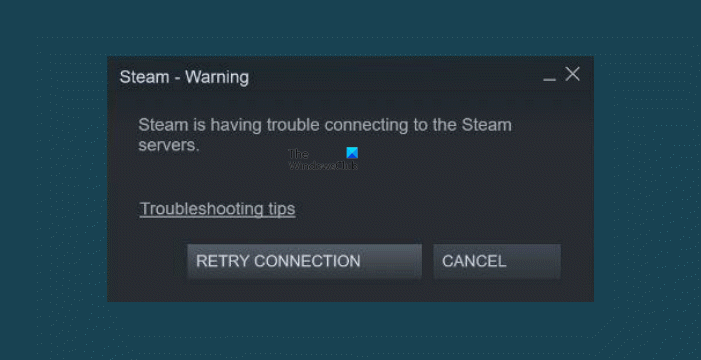
Du er ikke alene hvis du har hatt det samme problemet. Jeg har samlet en liste over nyttige tips som kan hjelpe deg. Bla gjennom listen til du finner en som passer deg best.
Hva slags spill Er Steam?
I spillverdenen er det en teknologi som lar deg spille spill, uansett hvor du er. Et program som heter Steam lar DEG koble PCEN til en bærbar pc eller mobil enhet. Dette programmet lar deg spille spill kjøpt Fra Steam-butikken og har en automatisk oppdateringsfunksjon.
Hvorfor sier Steam ingen forbindelse?
hvis Du ikke får Tilgang Til Steam, kan Det være på grunn av et problem med den andre enden av internett-tilkoblingen din som ikke fungerer. Det kan skyldes en rekke faktorer hvorfor Du ikke kan koble Til Steam. Kanskje brannmuren fortsetter å blokkere Steam-tilkoblingen din, eller kanskje du nylig har oppdatert ruteren eller installert Windows-oppdateringer.
Uansett årsak det er, men heldigvis er det noen effektive løsninger som vil hjelpe deg med å fikse dette problemet.
Fix Steam har problemer med å koble Til Steam-servere
vi viser noen av de mest effektive løsningene for denne feilkoden:
- Sjekk Steam Server Status
- Oppdater nettverksdriveren
- Tilbakestill WinSock
- Forny IP-Adressen
La oss nå se dem i detalj:
1] Sjekk Steam Server Status
Hvis Steam ikke kobler til serverne, er Det første du bør sjekke hva gjeldende status Er Av Serverne Er. Du kan ikke gjøre noe annet enn å vente hvis Steam-servere er nede for vedlikehold. Det er fordi Steam periodisk tidsplaner server vedlikehold for å løse feil og installere nye funksjoner.
2] Oppdater nettverksdriveren
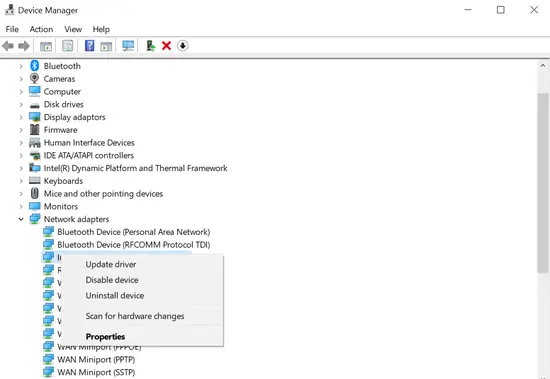
hvis serveren kjører, men feilen fortsetter å oppstå, må du kontrollere at du bruker den nyeste nettverksdriveren på enheten. Du kan oppnå dette ved å følge instruksjonene nedenfor:
- Åpne Kjør-kommandoen ved å trykke Og holde Windows-tasten og deretter trykke På R-tasten.
- skriv inn » devmgmt i tekstboksen.msc » og klikk PÅ OK-knappen.
- når Enhetsbehandling åpnes, utvider Du Kategorien nettverkskort.
- høyreklikk nå på nettverkskortet og velg Alternativet Oppdater driver fra kontekstmenyen.
- bla deretter til Driverfilen på PC-EN, eller velg Søk automatisk etter drivere.
Nå Vil Windows automatisk avgjøre hvilken driver som er den rette for datamaskinen din, og deretter installere den på enheten. Og når du har fullført trinnene ovenfor, starter du datamaskinen på nytt
3] Tilbakestill WinSock

Ødelagte eller feil oppføringer i katalogen kan være årsaken til dette problemet på enheten. Du kan kanskje løse problemet ved å tilbakestille Winsock og tilhørende registeroppføringer. Her er trinnene du kan bruke til å fikse denne feilen.
for å komme i gang, åpne Ledeteksten som administrator. For dette, høyreklikk På Start-knappen og velg Kjør-alternativet. Skriv deretter cmd i tekstfeltet og trykk Ctrl + Shift + Enter for å starte den forhøyede ledeteksten.
når UAC vises på skjermen, klikker Du På ja-knappen for å gi ditt samtykke.
kjør kommandoene nedenfor i Ledetekstvinduet:
netsh winsock resetnetsh winhttp reset proxy
når du har kjørt kommandoene ovenfor, lukk kommandopromptvinduet og se etter feilkoden.
4] Forny DIN IP-Adresse

når du surfer på Nettet, lagrer datamaskinen IP-adresser og domenenavn. Hvis du besøker de samme domenene, kan du komme raskt til dem. Men etter hvert som tiden går, blir informasjonen du lagrer i hurtigbufferen din skadet eller utdatert, noe som påvirker muligheten til å koble til serveren. I et slikt tilfelle er DET nødvendig å fornye IP-adressen din for å sikre at datamaskinen din kan kommunisere med vertene som forventet.
for å komme i gang, må du først skylle DNS. For dette, høyreklikk På windows-ikonet og velg Kommandoprompt (Admin) for å åpne Kommandoprompt som administrator.
når UAC vises på skjermen, klikker Du På ja-knappen for å fortsette.
Skriv inn følgende kommando og trykk Enter for å kjøre kommandoen:
ipconfig /flushdns
etter å ha kjørt kommandoen ovenfor, må DU forny DIN IP. For å gjøre dette, skriv inn kommandoen nedenfor i den forhøyede ledeteksten. Ikke glem Å trykke Enter etter hver kommando.
ipconfig /releaseipconfig /renew
når du har fullført trinnene ovenfor, åpner Du Steam og sjekker om du opplever problemer knyttet til steam-serverne.
Det er det. Håper det hjelper.
Relatert: Det oppstod en feil under installasjon eller oppdatering Av Steam-spillet.




